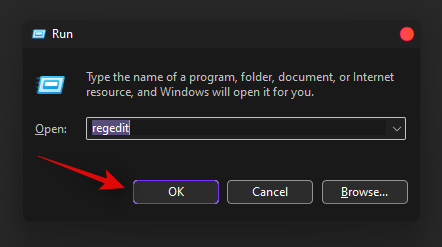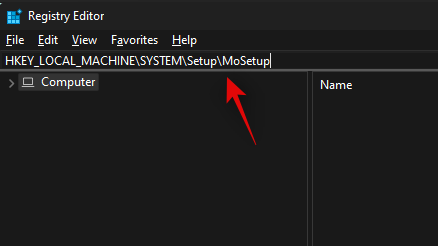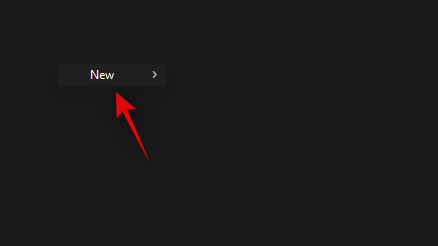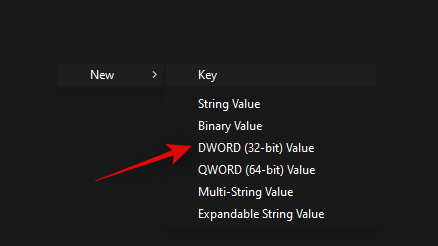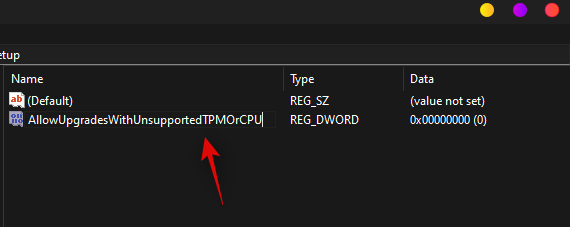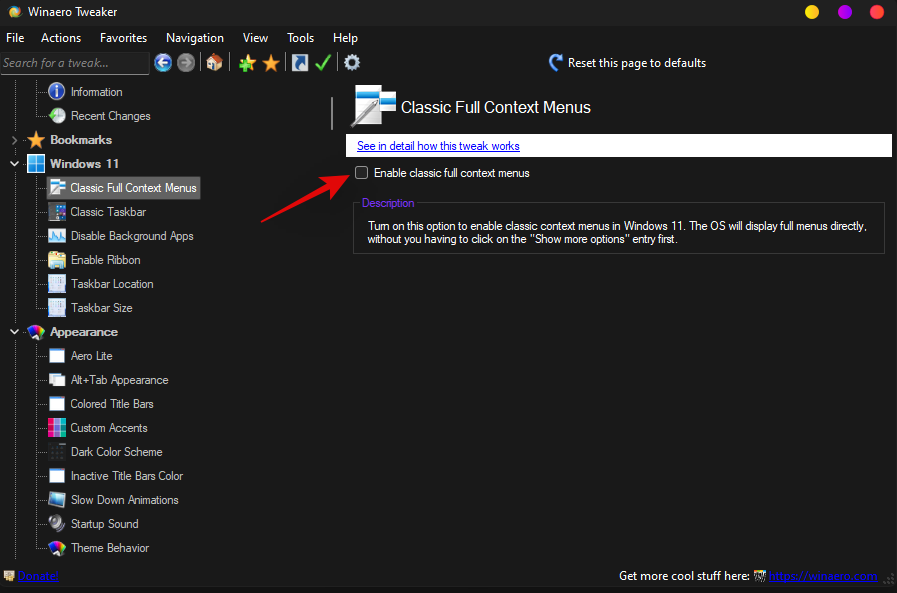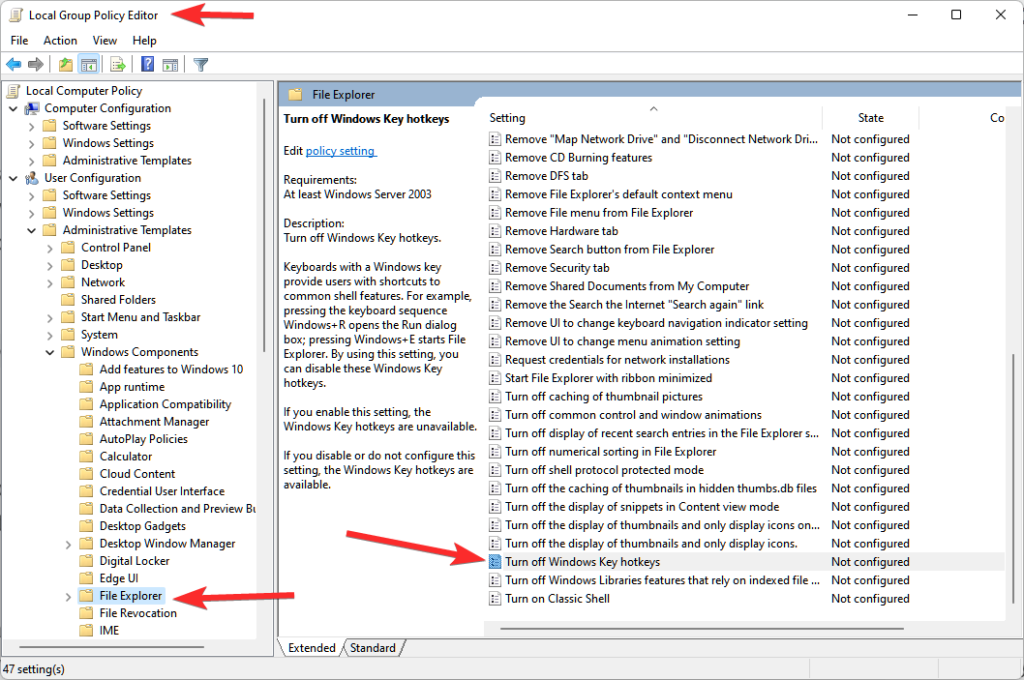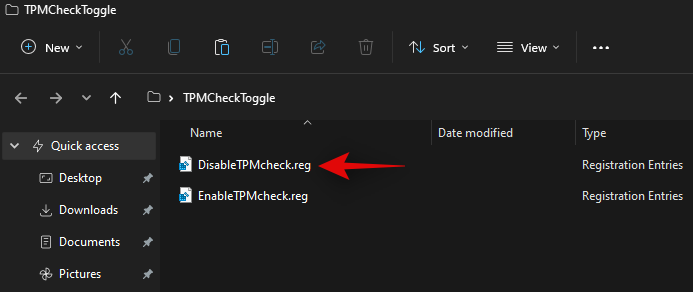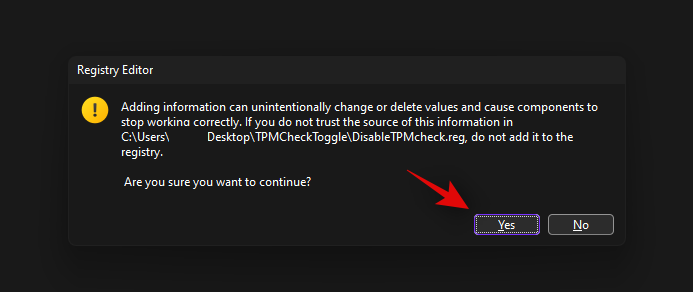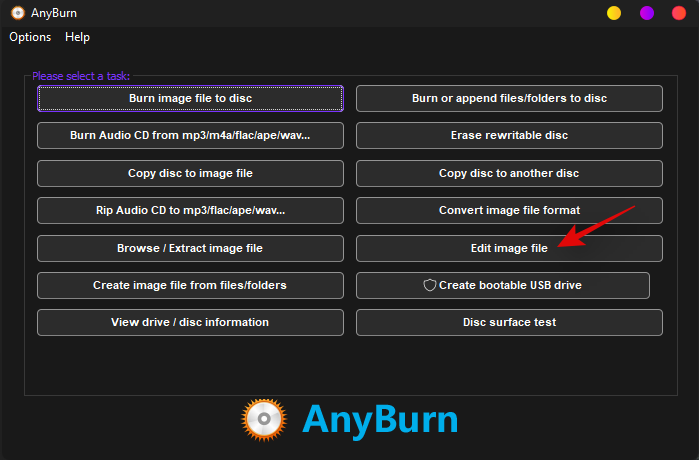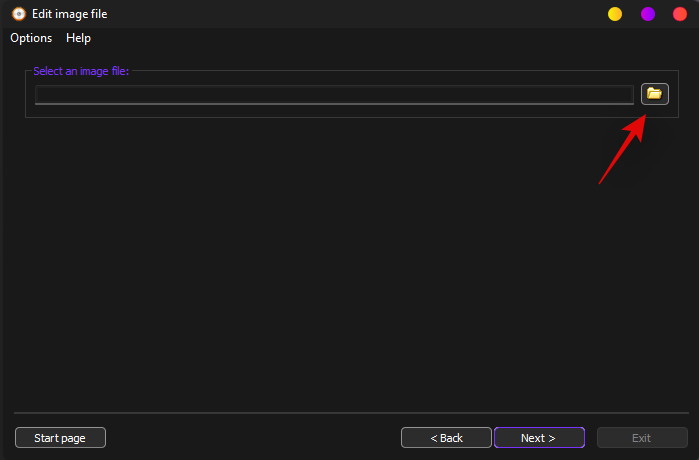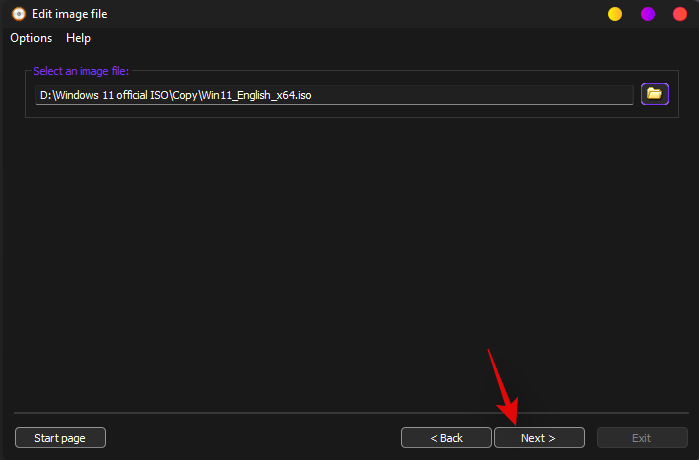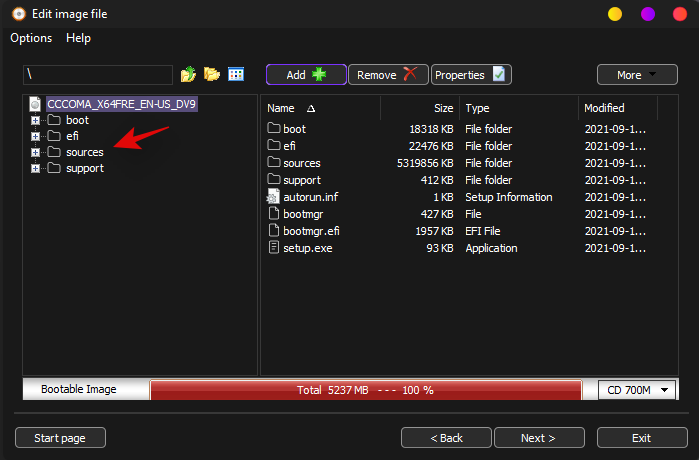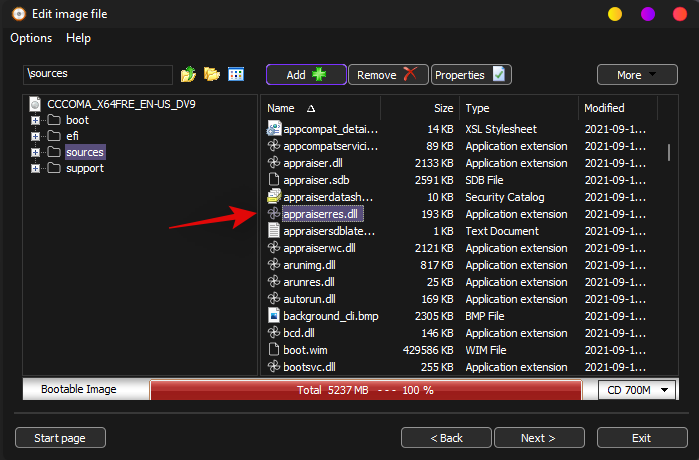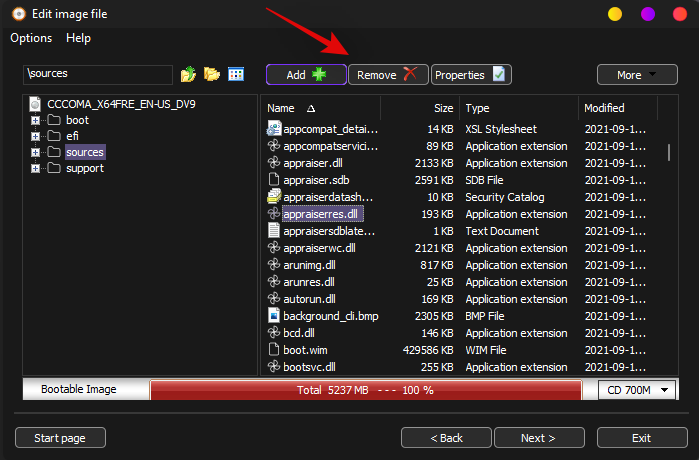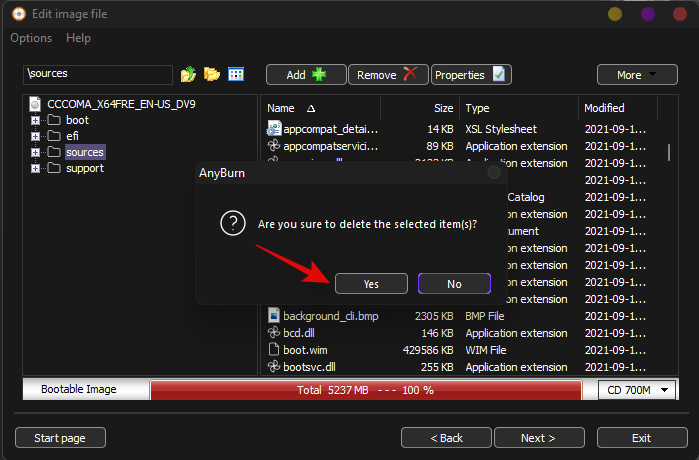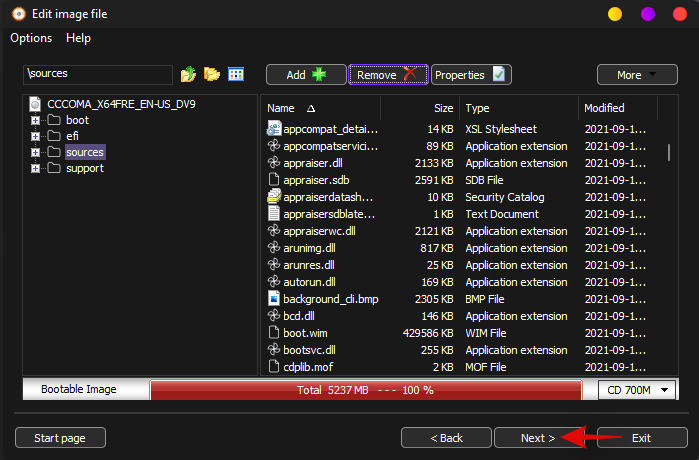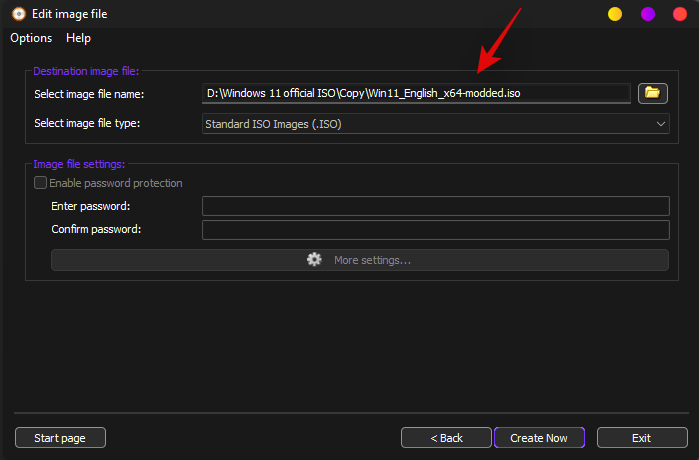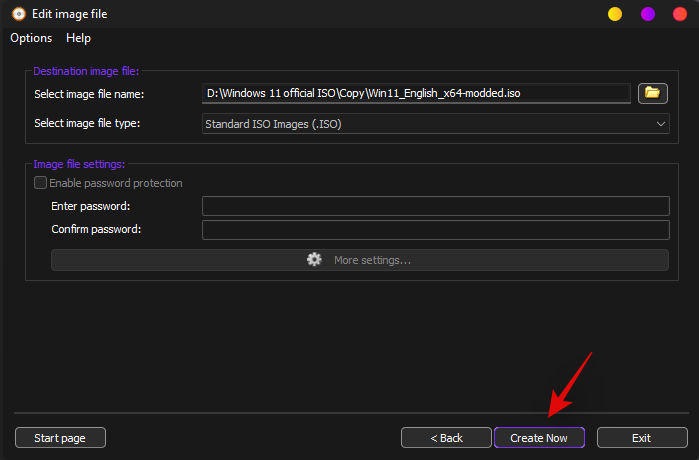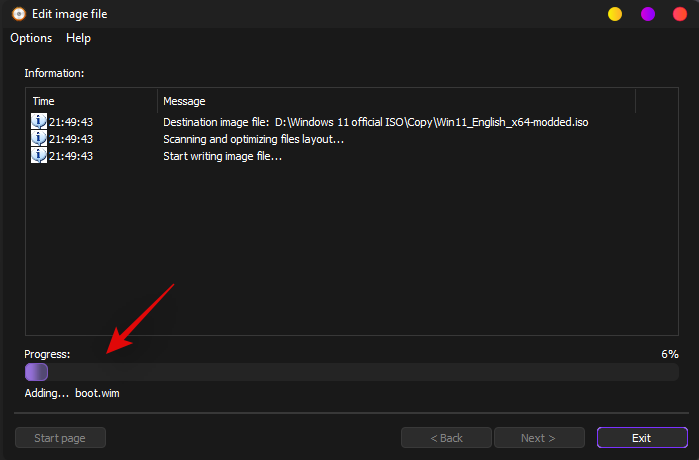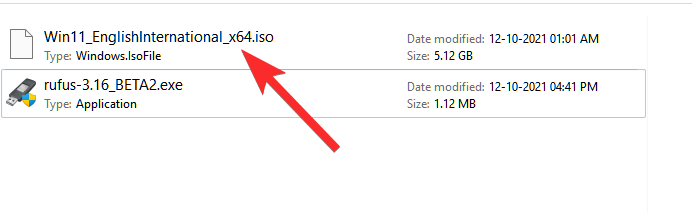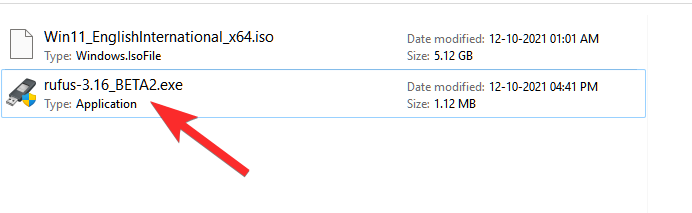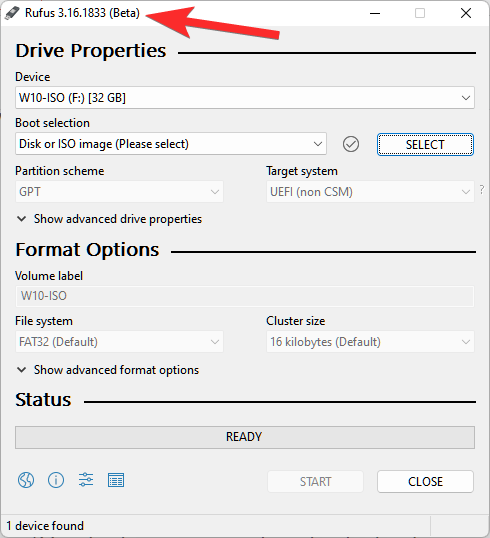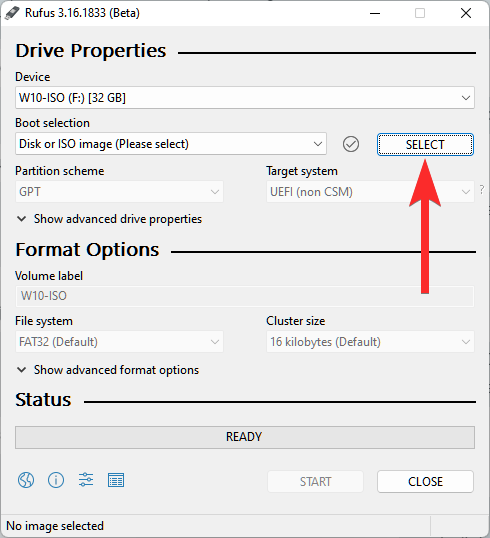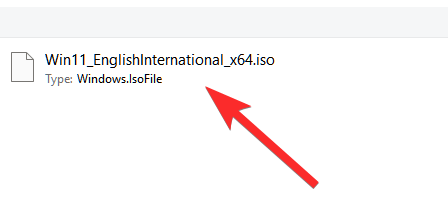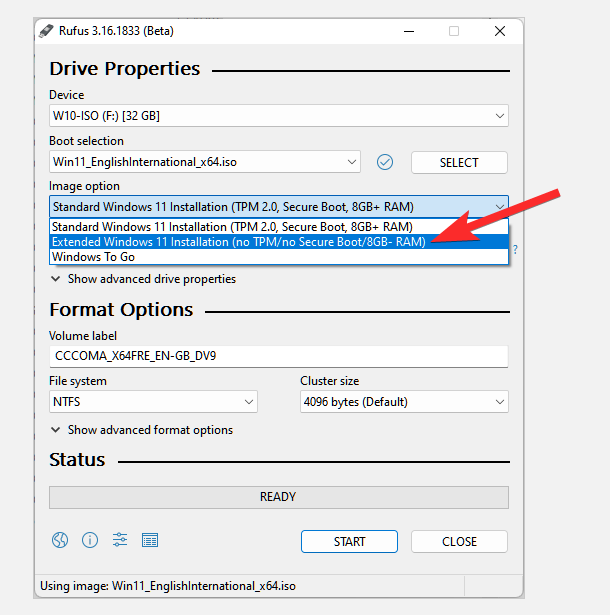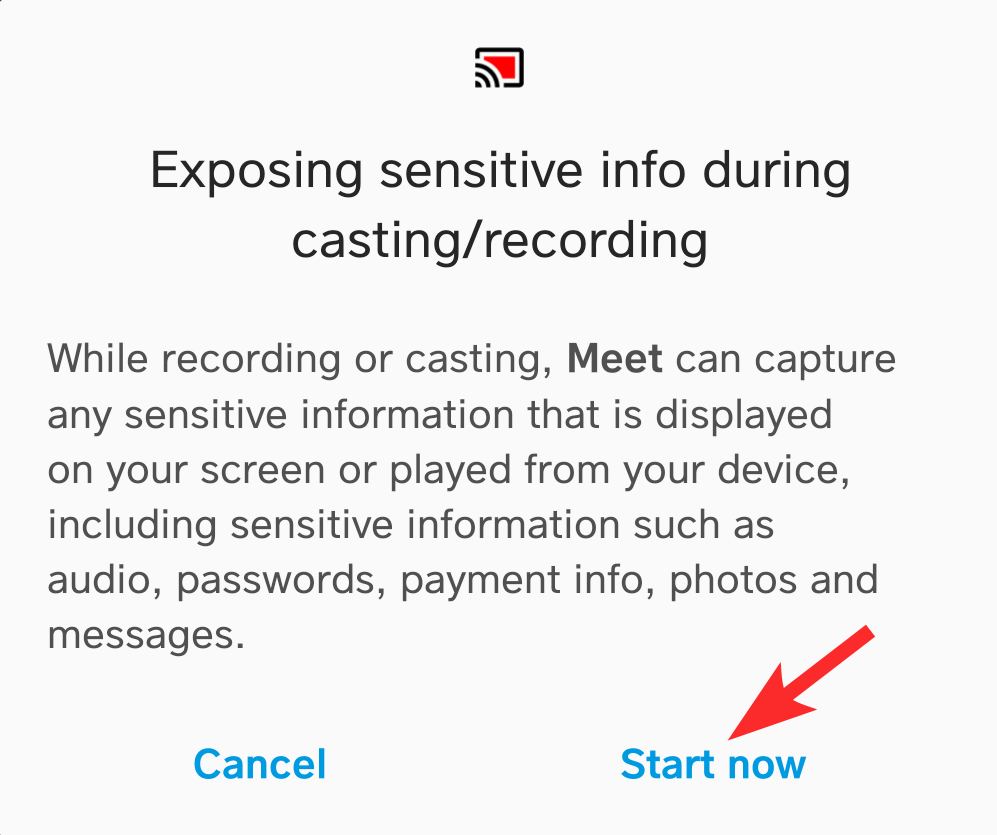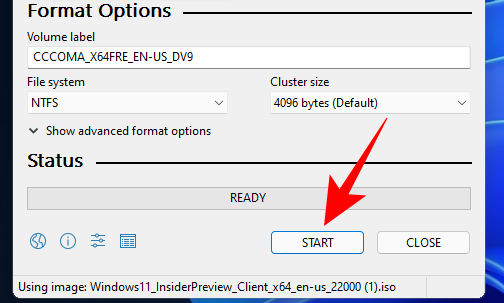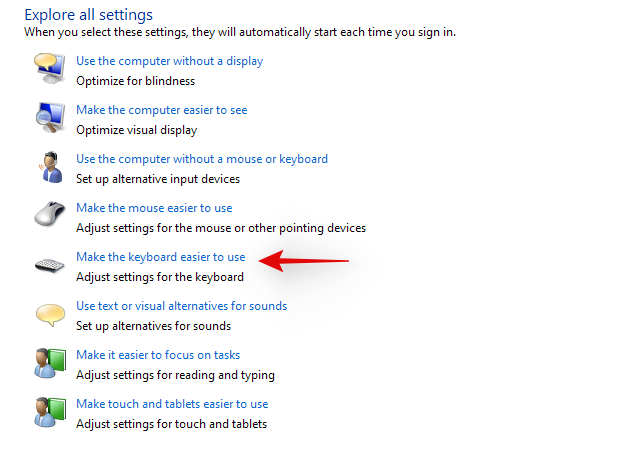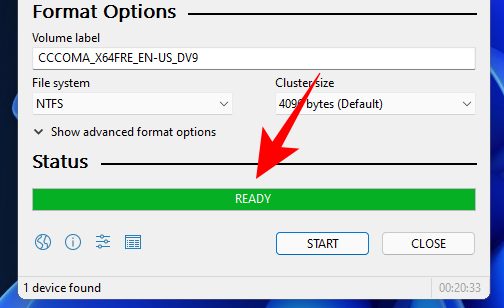Нещодавно була випущена Windows 11, і, незважаючи на суперечки навколо системних вимог, здається, Microsoft спростила роботу для всіх. Тепер ви можете легко обійти вимоги Windows 11 за допомогою кількох простих змін залежно від поточної конфігурації та компонентів. Використовуйте наведені нижче методи, щоб обійти вимоги Windows 11 у вашій системі.
Зміст
Чи можете ви обійти вимоги Windows 11?
Так, ви можете обійти вимоги Windows 11 залежно від функцій, доступних у вашій поточній установці. Що ще дивніше, так це те, що самі Microsoft запропонували простий спосіб зробити це. Так, без жартів! Див. Ви можете використати злом реєстру, змінити ISO або створити завантажувальний USB для встановлення Windows 11 у вашій системі. Дотримуйтесь одного з відповідних посібників, наведених нижче, залежно від ваших уподобань.
Чи можете ви встановити Windows 11 на непідтримуване обладнання або процесор?
Так і так. Використовуючи наведені нижче прийоми, ви можете обійти перевірки TPM, безпечного завантаження, оперативної пам’яті тощо, щоб інсталювати Windows 11 на будь-який комп’ютер, який інакше не підходить для Windows 11.
Але попередження. Установка Windows 11 на непідтримувані системи може (дуже) погано вплинути на продуктивність системи. Перегляньте поширені запитання нижче, щоб отримати інформацію про це та безпеку хаків the4se.
Пов’язано: Додайте WinRAR до контекстного меню Windows 11
3 способи обійти вимоги Windows 11:
Якщо у вашій системі є TPM 1.2 або Secure Boot, ви зможете уникнути зламу реєстру та зміненого ISO. Однак, якщо вам не вистачає жорстких вимог для принаймні TPM 1.2 і безпечного завантаження, вам доведеться замість цього створити завантажувальний USB або використовувати хак реєстру у вашому середовищі відновлення. У таких випадках ви також можете уникнути, змінивши поточну інсталяцію Windows. Дотримуйтесь одного з наведених нижче посібників залежно від ваших поточних потреб.
Спосіб №01: Використання обходу реєстру (від Microsoft)
Для вас доступні два варіанти за допомогою цього методу, який використовує найпростіші зломки реєстру, якими також поділилася сама Microsoft. Використовуйте варіант 1, якщо ви хочете відредагувати свій реєстр вручну. Якщо ви бажаєте використовувати автоматичне внесення змін за допомогою сценарію реєстру, замість цього можна використовувати варіант 2.
Варіант 1. Внесіть зміни до реєстру вручну
Натисніть Windows + R на клавіатурі, введіть regedit, а потім натисніть Enter на клавіатурі, щоб відкрити редактор реєстру.
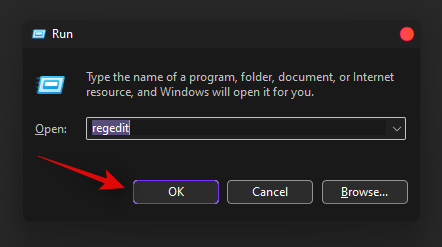
Перейдіть до наступного шляху. Ви також можете скопіювати та вставити адресу нижче в адресний рядок угорі.
HKEY_LOCAL_MACHINE\SYSTEM\Setup\MoSetup
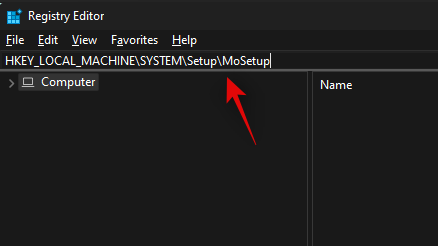
Тепер клацніть правою кнопкою миші порожню область праворуч і виберіть «Новий».
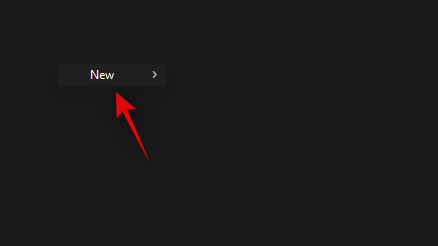
Виберіть "Значення DWORD (32-розрядне)".
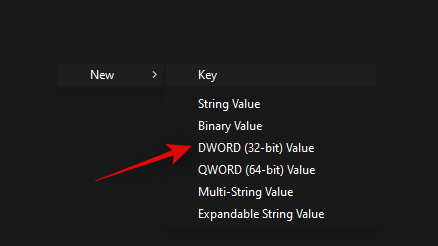
Введіть наступну назву для нового значення та натисніть Enter на клавіатурі, щоб підтвердити зміни.
AllowUpgradesWithUnsupportedTPMOrCPU
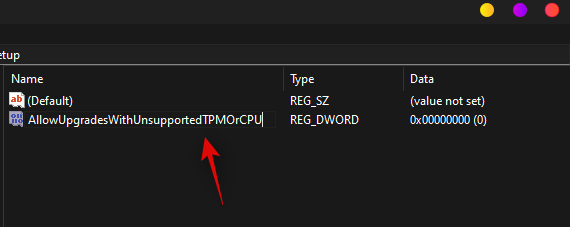
Двічі клацніть на щойно створеному значенні та введіть «1» як дані про значення.
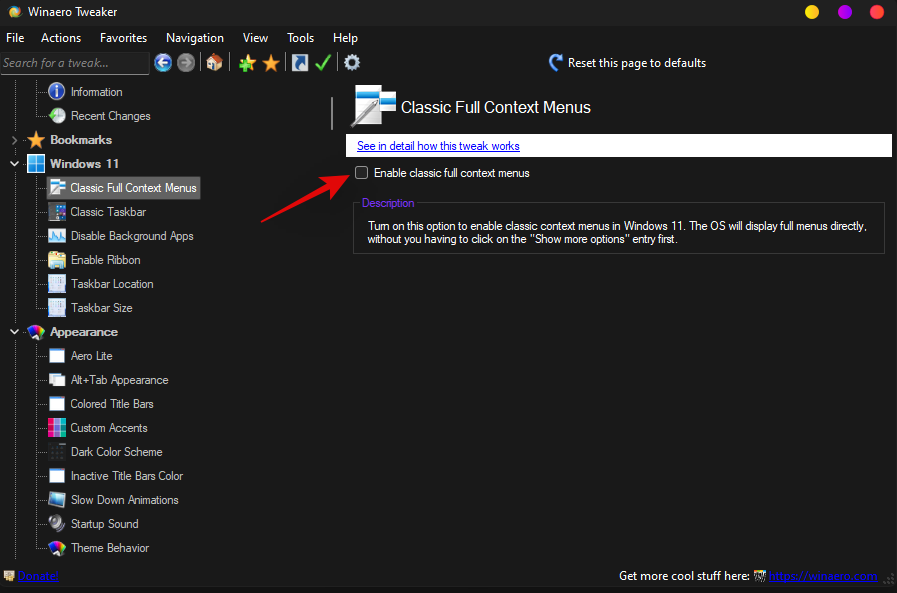
Натисніть «Ок», щоб зберегти зміни.
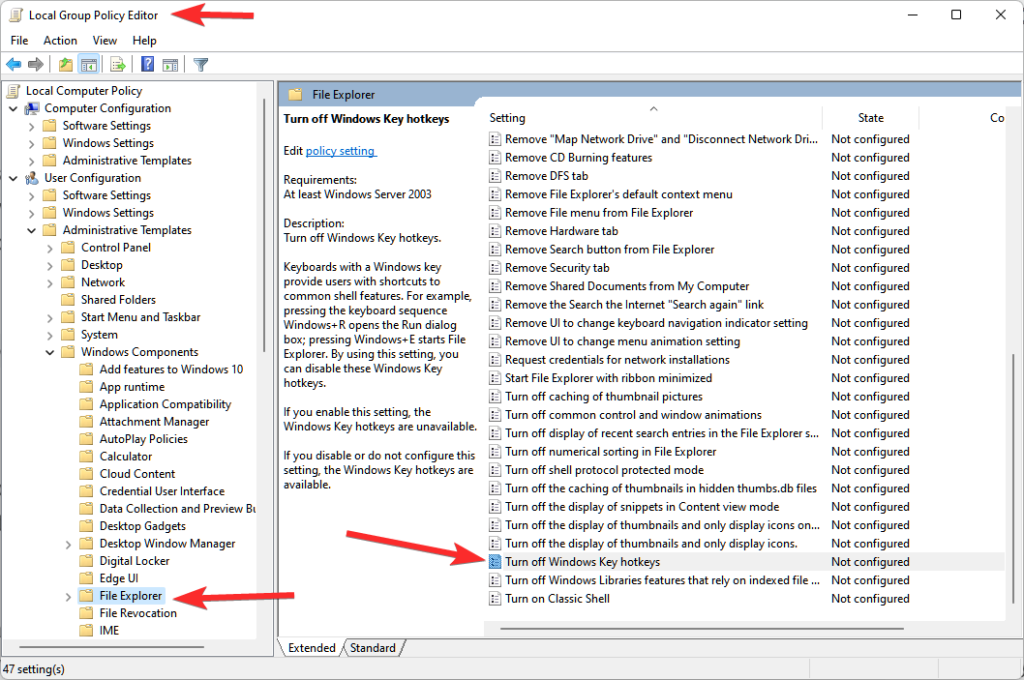
Тепер ви можете встановити Windows 11 у свою систему, і ви більше не повинні бути обмежені під час налаштування.
Варіант 2. Використовуйте сценарій для автоматичного внесення змін до реєстру
Якщо ви хочете автоматично редагувати значення реєстру, ви можете просто скористатися файлом, наведеним нижче.
Завантажте файл на свій ПК та запустіть файл «DisableTPMcheck».
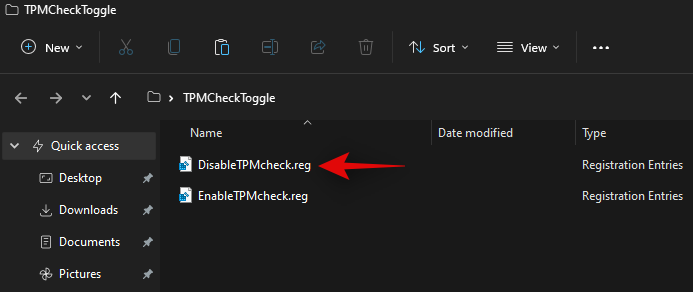
Натисніть «Так», щоб підтвердити зміни.
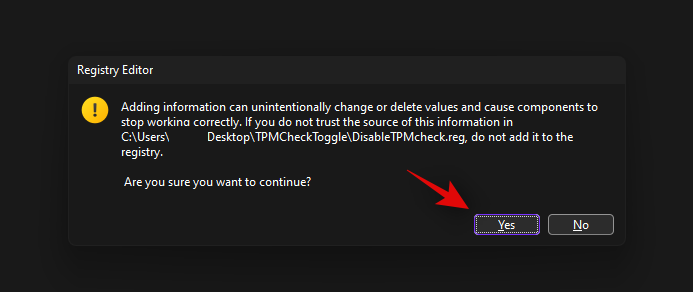
Тепер ви можете встановити Windows 11 на свій ПК, і ви більше не повинні бути обмежені через вимоги TPM. Якщо ви коли-небудь захочете скасувати свої зміни, просто запустіть файл «EnableTPMcheck» у архіві .zip, на який посилається вище.
Наступний крок: оновіть до Windows 11
Тепер ви можете легко оновитися до Windows 11, не турбуючись про перевірку TPM. Ви можете встановити Windows 11 одним із двох методів, наведених нижче:
Спосіб №02. Видаліть appraiserres.dll з ISO
Крок 1. Створіть змінений файл ISO без файлу appraiserres.dll
Завантажте та встановіть Anyburn на свій ПК за посиланням нижче.
Після встановлення запустіть програму та виберіть «Редагувати файл зображення».
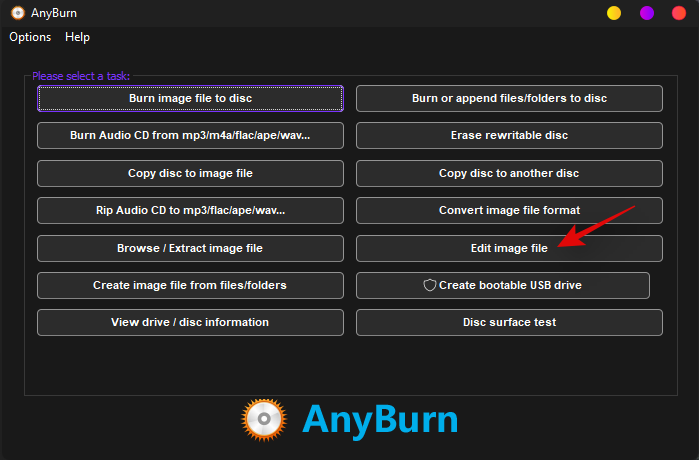
Тепер клацніть піктограму «Папка» та виберіть ISO Windows 11 зі свого локального сховища.
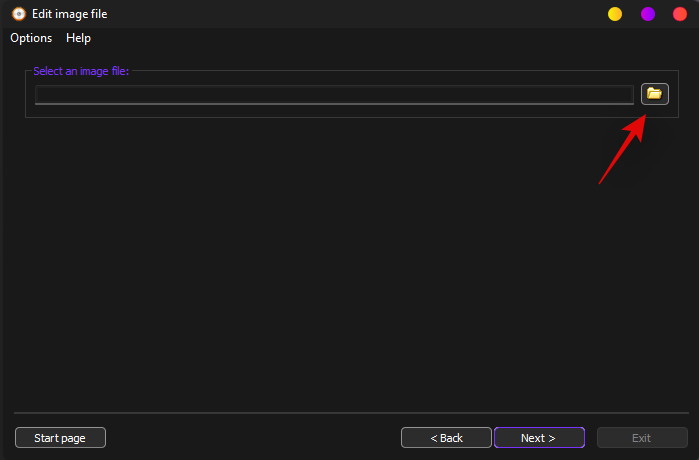
Натисніть «Далі».
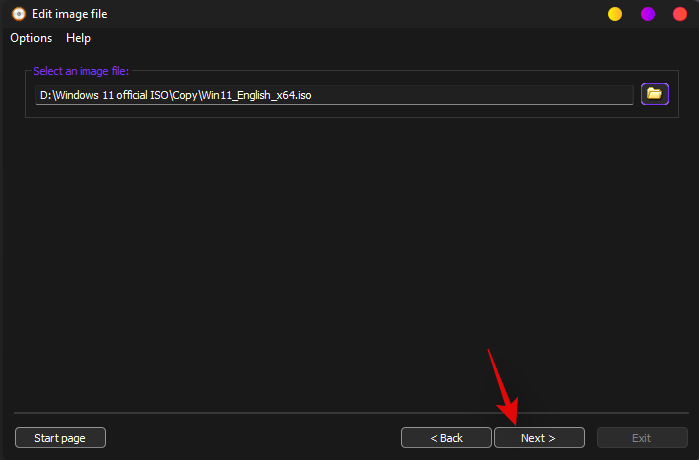
Тепер зображення відкриється у вікні браузера файлів. Натисніть «Джерела» зліва.
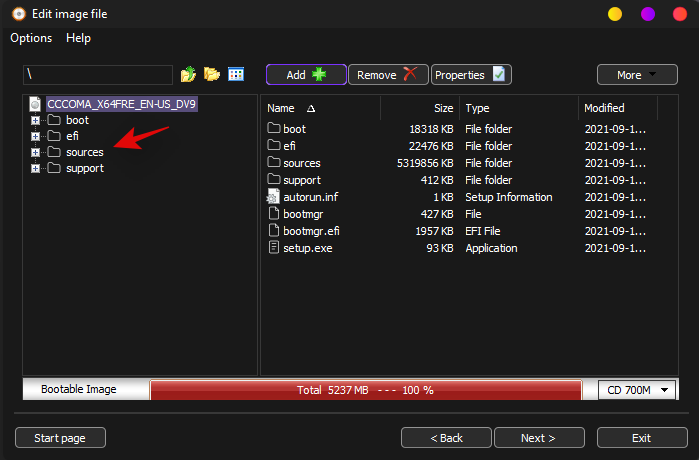
Знайдіть «appraiserrs.dll» праворуч. Натисніть і виберіть файл.
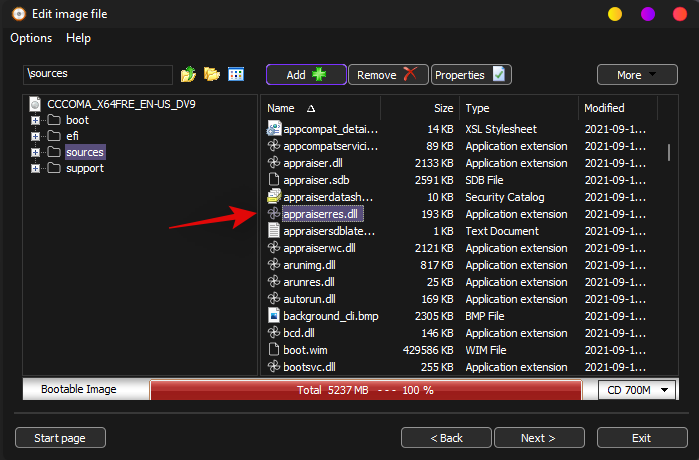
Тепер натисніть «Видалити» вгорі.
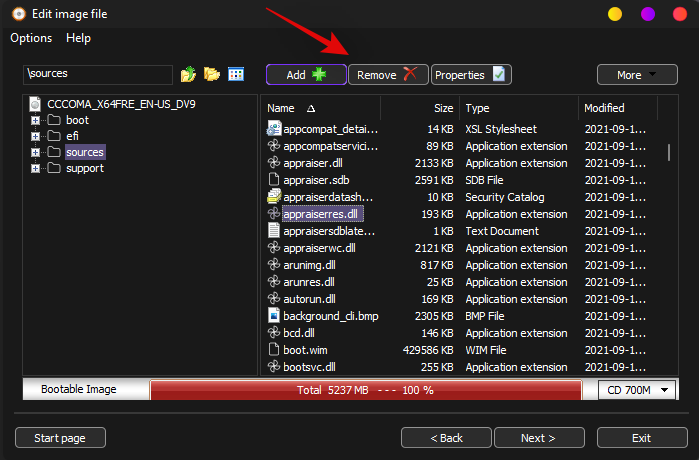
Натисніть «Так», щоб підтвердити свій вибір зараз.
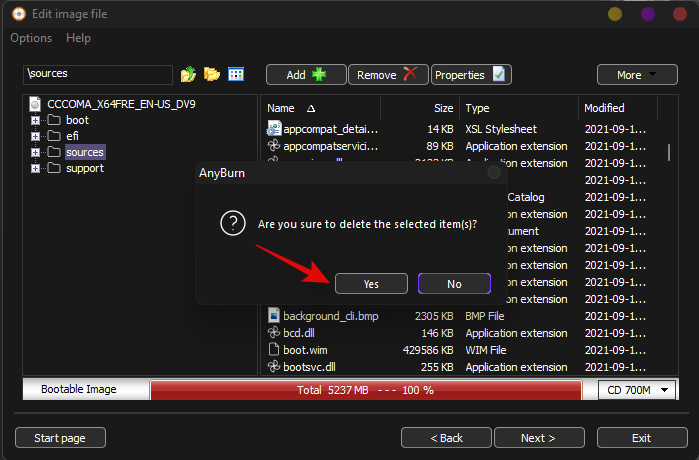
Тепер натисніть «Далі».
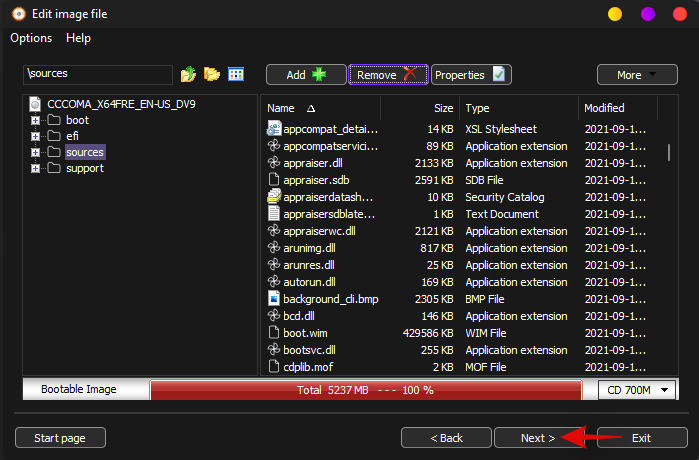
Введіть нову назву для нового ISO. Це дозволить вам зберегти змінені в тому самому місці у вашому локальному сховищі.
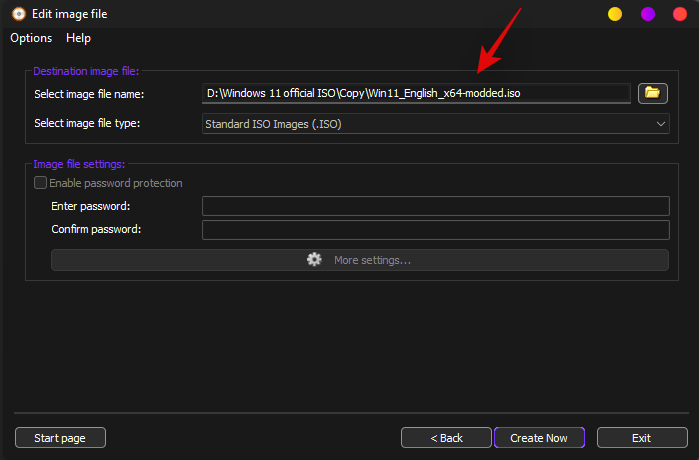
Не вносьте жодних змін у конфігурацію ISO і натисніть «Створити зараз».
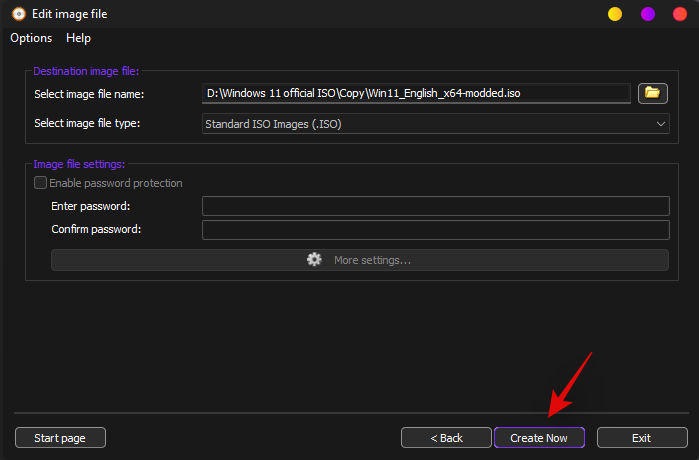
Тепер процес розпочнеться, і ви зможете відстежувати його прогрес унизу екрана.
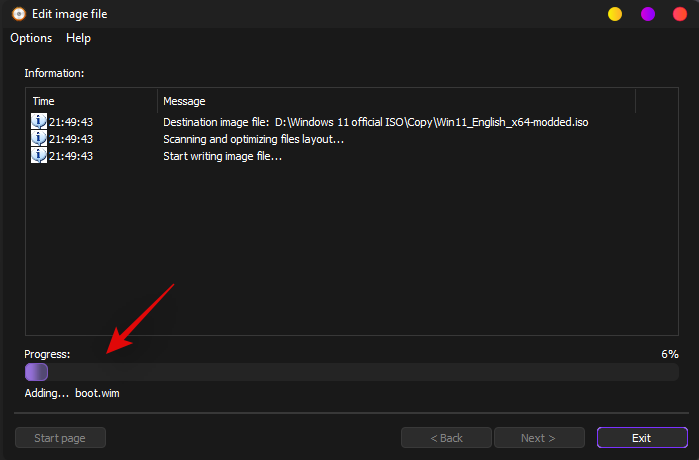
Після завершення натисніть «Вийти».

Anyburn автоматично вийде та закриється. Тепер ви можете використовувати модифікований ISO та оновити до Windows 11 одним із наведених нижче методів.
Крок 2: Оновіть до Windows 11
Ви можете оновити до Windows 11, використовуючи ISO для безпосереднього оновлення з поточної інсталяції Windows, або використавши ISO для створення завантажувального USB, якщо ви хочете відформатувати свої диски. Ви можете скористатися цим вичерпним посібником від нас, щоб оновити будь-який із методів залежно від ваших уподобань.
Метод № 03: Використовуйте Rufus для створення завантажувального USB-накопичувача, який обходить TPM і безпечне завантаження
Завантажте файл ISO Windows 11 від Microsoft звідси .
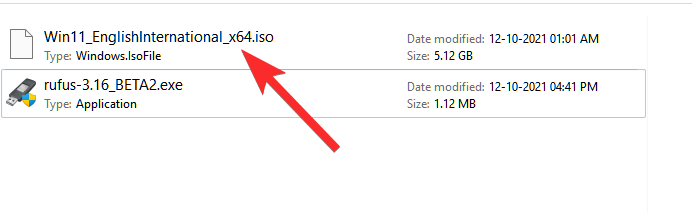
Підключіть USB-накопичувач до ПК.
Для цього вам потрібна бета-версія Rufus, наведена вище, оскільки в стабільній версії цієї функції немає (станом на 12 жовтня 2021 року).
Завантажте останню версію Rufus за посиланням вище.

З файлом — Rufus-3.16_BETA2 — збереженим на вашому диску, двічі клацніть на ньому, щоб запустити Rufus. (Надайте доступ адміністратора, коли він запитує його у спливаючому вікні.)
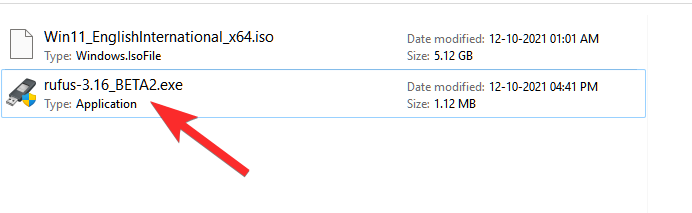
У рядку заголовка ви побачите версію Rufus Rufus_3.16.1833_(Beta).
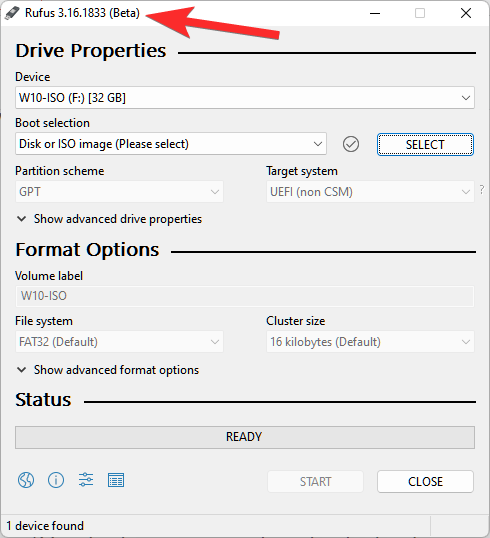
Rufus автоматично виявить ваш USB-пристрій. Якщо у вас підключено більше одного зовнішнього накопичувача, ви можете вибрати свій USB-пристрій у першому спадному меню.
Тепер натисніть ВИБРАТИ у розділі Вибір завантаження, щоб вибрати ISO-файл Windows 11.
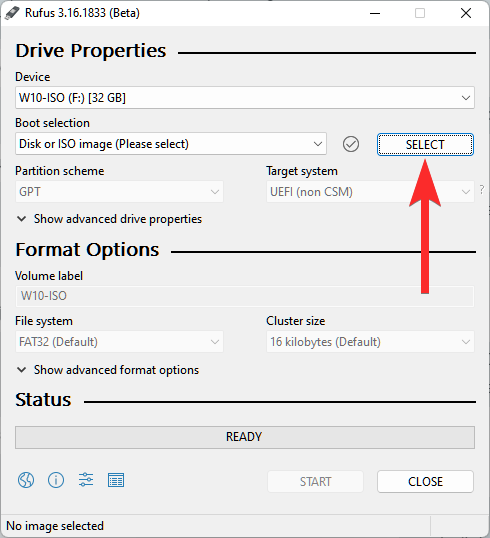
Знайдіть завантажений ISO Windows 11 і натисніть Відкрити .
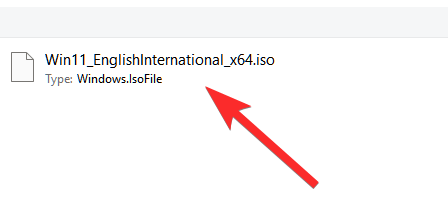
Після завантаження файлу ISO Rufus автоматично налаштує інші параметри.
Тепер найважливіша та унікальна частина цього посібника. Натисніть спадне меню під параметром «Зображення», щоб вибрати параметр « Розширена інсталяція Windows 11 (без TPM/без безпечної 800t/8G8-RAM)». Так, змініть стандартне встановлення на розширене.
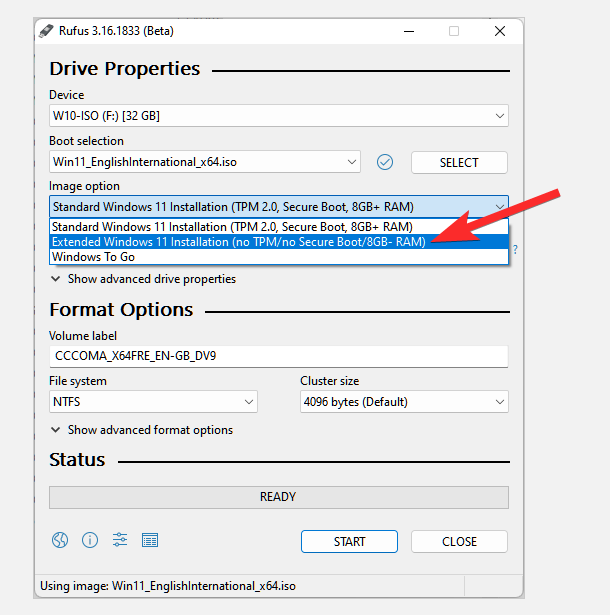
Тепер переконайтеся, що для схеми розділів встановлено значення GPT, а для цільової системи — UEFI (не CSM).
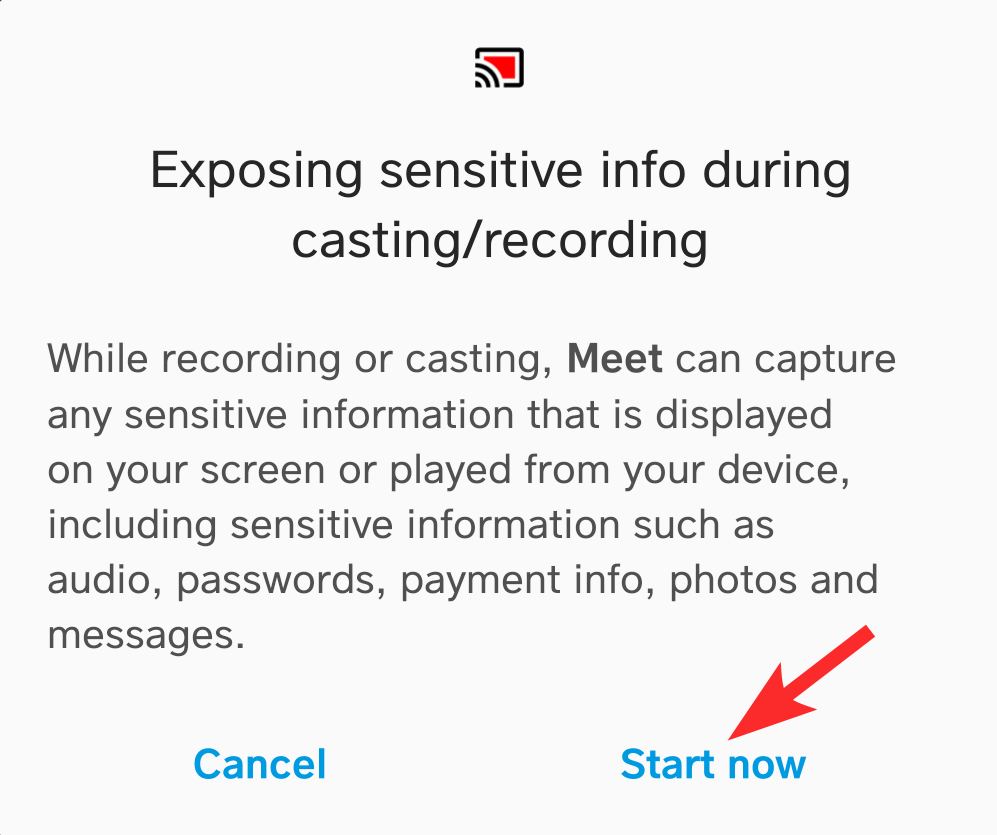
[Додатково] Змініть мітку вашого Pen Drive в розділі «Мітка гучності», якщо хочете.
Тепер ми готові створити завантажувальний USB-накопичувач, на якому будуть вимкнені перевірки TPM, безпечного завантаження та оперативної пам’яті. Коли будете готові, натисніть кнопку Пуск .
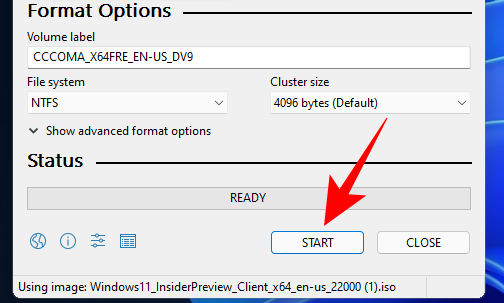
Коли з’явиться запит, натисніть Так .
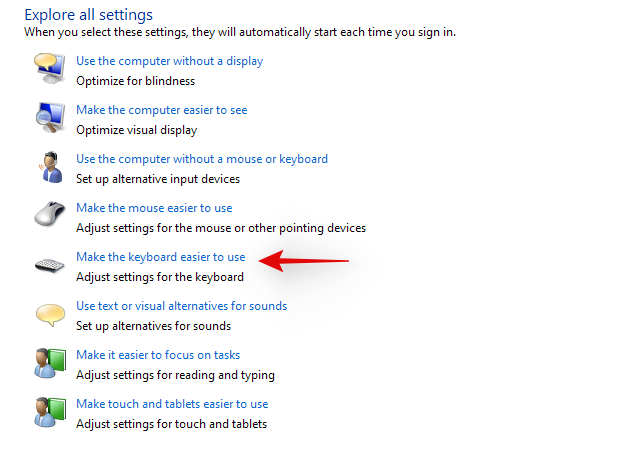
Процес займе деякий час. Коли це буде зроблено, ви побачите, що повідомлення про статус «Готово» стане зеленим.
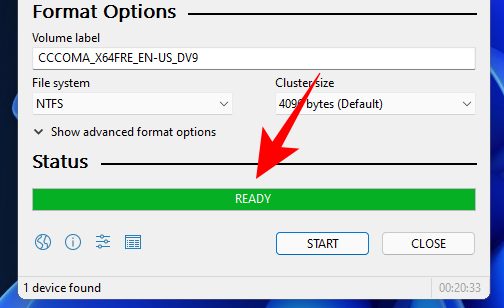
Тепер ви створили завантажувальний USB-пристрій Windows 11.
Поширені запитання
Тепер, коли ви намагаєтеся обійти вимоги Windows 11, у вас обов’язково виникнуть деякі запитання. Ось деякі з найбільш запитуваних з них, які повинні допомогти вам почати роботу з Windows 11.
Який метод найкращий для мене?
Якщо у вас є TPM 1.2 і безпечне завантаження, ви можете просто скористатися хаком реєстру у вашій системі. Якщо у вас немає жодного, спробуйте видалити файл .dll або використати Rufus для створення USB. Наразі здається, що існує жорстка вимога для TPM 1.2, але здається, що ви можете обійти її в деяких випадках при використанні USB. Кожна система унікальна, і найкраще спробувати відповідний метод і побачити, що працює для вас.
Чи безпечно редагувати реєстр або редагувати ISO?
Так, безпечно редагувати свій реєстр або ISO, якщо ви дотримуєтеся точних інструкцій вище. Щонайбільше редагування ISO може порушити його функціональність, тому наявність резервної копії може врятувати вас майже від будь-яких змін у файлі. З іншого боку, зміна реєстру може негативно вплинути на вашу систему, тому вам не варто з ними грати. Якщо у вас є вся інформація про розділ реєстру, значення реєстру та дані значення, ви можете спробувати змінити свій реєстр самостійно. Крім того, рекомендується завантажувати та використовувати файли реєстру лише з надійних джерел, оскільки невідомі можуть поставити під загрозу вашу конфіденційність.
Недоліки обходу вимог Windows 11
Ви втратите наступне, обходячи вимоги Windows 11.
- Патчі безпеки
- Оновлення безпеки
- Оновлення функцій
- Захист від онлайн-загроз
It is thus recommended that you have a third-party anti-virus and privacy protection software handy before bypassing the requirements.
How to revert changes to the Registry
If you wish to revert the changes made to the registry then navigate to the path below and delete the key for ‘AllowUpgradesWithUnsupportedTPMOrCPU’.
HKEY_LOCAL_MACHINE\SYSTEM\Setup\MoSetup
You can also use the ‘EnableTPMcheck’ file in the .zip archive linked in the guide above. It will automatically delete all the necessary files and registry values from your system.
How will I get updates in the future?
This is quite unclear for now as very few updates have been released from Microsoft since the Windows 11 stable release. According to official reports, you will need to manually reinstall or upgrade to a newer version of Windows 11 by downloading the ISO in the future. Other updates make it seem that meeting the basic requirements for Secure Boot and TPM 1.2 will allow you to receive feature updates via Windows update but not security patches or updates to Windows Defender. This all is yet to be confirmed, but it seems that it will be a bit difficult to get updates in the future, however, we expect third-party utilities that help with the same to crop up soon.
How to ensure proper security and privacy?
You can ensure proper security and privacy on your system by opting for third-party protection software. We recommend you have at least the following utilities installed on your system after upgrading to Windows 11 by bypassing its requirements.
- Use a third party anti-virus
- Use third party ransomware, malware, and adware protection
- Use a third-party firewall manager/utility.
- Disable Remote access on your PC
- Maintain discretion when visiting questionable websites and web pages.
We hope this post helped you bypass Windows 11 requirements on your PC easily. If you have any more questions or face any issues, feel free to reach out to us using the comments section below.
Related: